언제나 예상했던 대로 Spotify, 팟캐스트와 수백만 곡의 무제한 액세스를 포함한 완벽한 콘텐츠를 제공합니다. Spotify 또한 인터넷 연결이 끊어진 경우에도 들을 수 있도록 노래를 다운로드하는 기능을 제공했습니다. 부터 Spotify 우리는 우리가 좋아하는 거의 모든 노래를 찾을 수 있으며, 우리는 항상 우리가 보는 각 노래와 재생 목록을 직접 다운로드합니다. 이것은 특히 외부 저장 장치를 사용하지 않는 경우 장치의 저장 위치를 가득 채우게 됩니다. 이 경우 절차를 제대로 알고 있어야 합니다. 이동하는 방법 Spotify SD 카드에.
이동 방법에 대해 인터넷에서 검색했다면 Spotify 에 SD 카드, 이동 방법에 대해 할 수 있는 모든 가능하고 가장 신뢰할 수 있는 솔루션을 다루기 때문에 이 기사를 보게 된 것은 행운이라고 생각합니다. Spotify SD 카드에. 이 게시물에서 자유롭게 배우고 지식을 습득하면 사용에 대해 더 많이 즐길 수 있습니다. Spotify 항상.
기사 내용 1부. 나는 왜 움직일 수 없나요? Spotify SD 카드에?2부. 저장 방법 Spotify Premium으로 음악을 SD 카드에 저장2부. 음악을 다운로드하는 방법 Spotify 무료로 SD 카드에3 부분. 결론적으로
먼저 "왜 변경할 수 없습니까?"라는 질문에 답하여 이 섹션을 시작하겠습니다. Spotify SD 카드에 저장?” 그런 다음 "이동 방법 Spotify SD 카드로?” 귀하의 SD 카드가 귀하의 데이터 저장에 사용될 수 없는 주된 이유 중 하나는 Spotify 다운로드는 SD 카드가 내부 저장소 또는 전화 저장소에 비해 사용 가능한 공간이 적기 때문일 수 있습니다. 일단 Spotify 앱을 다운로드하여 기기에 설치한 다음 좋아하는 노래를 다운로드하려고 하면 앱에서 휴대전화 또는 SD 카드 메모리 사이에 더 많은 공간이 있는지 확인하고 선택할 것입니다. 다운로드한 모든 Spotify 노래는 더 사용 가능한 노래에 자동으로 저장됩니다. 따라서 항상 SD 카드를 더 많이 활용하고 싶다면 앱을 다시 설치할 때 SD 카드에 이미 많은 여유 공간을 준비했는지 확인하십시오.
얼마 전 소개에서 언급했듯이 지난 며칠 동안 항상 메모리가 부족하고 내부 저장소를 조금 절약하려면 장치에 SD 카드를 삽입하는 것이 도움이 될 것입니다. 휴대폰이나 태블릿이 될 수 있습니다. 그러나 이 방법은 모든 사람에게 단독으로 적용됩니다. Spotify 프리미엄 에서 노래를 다운로드할 수 있는 공식 및 공식 허가 또는 특권이 부여된 유일한 사람이기 때문입니다. Spotify 매달 유료 구독료를 통해 다운로드한 Spotify 그런 다음 노래를 오프라인 재생에 사용할 수 있습니다.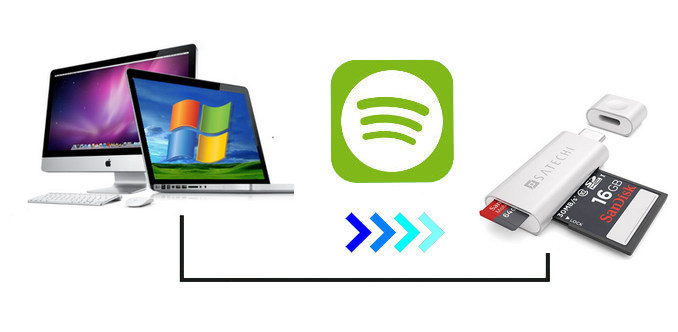
위 장의 내용을 통해 알 수 있는 것은 Spotify 프리미엄 가입자는 절약할 수 있습니다 Spotify 음악을 SD 카드로. 아래에는 이사 방법에 관해 가장 권장되는 프로그램이 나열되어 있습니다. Spotify SD 카드에. 몇 단계만 거치면 매우 간단하고 편리합니다. 그리고, 그것은 내에 이루어질 수 있습니다 Spotify 앱 단독.
1단계. 장치를 열고 다음을 클릭합니다. Spotify 응용 프로그램.
2단계. 앱의 메인 인터페이스에서 '내 라이브러리' 탭을 선택하세요.
Step 3. 이제 톱니바퀴 아이콘으로 표시되는 설정 버튼을 찾은 후 클릭하면 공식적으로 설정 창이 시작됩니다.
Step 4. 바로 이어서 Storage 버튼을 선택하세요. Device Storage와 SD 카드라는 두 가지 결과가 제공됩니다. 다운로드한 파일의 최종 위치로 두 가지 중 더 선호하는 위치를 자유롭게 선택할 수 있습니다. Spotify 노래. 하지만 이동 방법에 대해 이야기하고 있기 때문에 Spotify SD 카드로 이동하려면 SD 카드의 폴더를 클릭하십시오.
5단계. 선택이 완료되면 이제 확인 버튼을 클릭하여 변경 사항을 저장할 수 있습니다. Spotify 저장 위치가 외부 저장소로 전환되도록 합니다. 특히 방대한 음악 라이브러리가 있는 경우 몇 분 정도 기다려야 합니다.
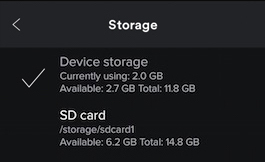
1단계. 가장 먼저 해야 할 일은 앱의 오른쪽 상단을 살펴보는 것입니다. Spotify 데스크톱 응용 프로그램. 그러면 사용자 이름 바로 옆에 화살표가 표시됩니다. 거기에서 설정 옵션을 클릭하십시오.
2단계. 다음 단계는 고급 설정 표시 옵션이 나타날 때까지 탐색을 계속하는 것입니다.
3단계. 거기에서 오프라인 노래 저장소를 찾아 모든 캐시 파일이 보관되고 저장되는 위치를 확인하고 확인하세요.
4으로 나오세요. 원하는 새 위치를 입력하기 시작할 수 있도록 위치 변경 버튼이나 옵션을 클릭하십시오. 그리고 또 이동 방법을 다루고 있으니 Spotify SD 카드에 외부 저장소 또는 SD 카드를 선택합니다.
위에서 설명한 방법은 프리미엄 사용자에게만 적용되는 방식이므로 그냥 사용하신다면 분명 문제가 될 것입니다. Spotify 무료 음악 응용 프로그램. 따라서 가장 적합한 옵션은 구독하지 않고도 노래를 다운로드하는 데 도움이 되는 전문 도구를 사용하는 것입니다. Spotify 프리미엄. 당신을 도울 수 있는 최고의 도구는 TuneSolo Spotify 음악 변환기.
의 특징을 먼저 소개하자면 TuneSolo Spotify 음악 변환기를 사용하여 노래를 다운로드하는 방법과 나중에 이동하는 방법에 대한 자세한 단계를 논의하기 전에 Spotify SD 카드에.
다운로드 Spotify 노래
의 능력부터 시작합시다. TuneSolo Spotify 음악 변환기가 당신을 도와줄 때 좋아하는 것을 다운로드하는 중 Spotify 노래. 이는 실제로 앱을 즐기고 있는 모든 무료 사용자와 앱 종료를 계획 중인 모든 사용자에게 매우 유용한 기능입니다. Spotify 신청. 좋아하는 음악을 계속 들을 수 있다는 사실을 알고 Spotify 의 도움으로 노래 TuneSolo Spotify 음악 변환기.
오프라인 듣기
프리미엄 사용자만을 위한 또 다른 기능은 오프라인 재생이며, TuneSolo 같은 기능을 제공할 수도 있습니다. 노래가 장치에 다운로드되면 이제 노래를 오프라인으로 재생할 수 있으며 안정적인 인터넷 연결을 찾을 필요 없이 즐길 수 있습니다. 따라서 기본적으로 모바일 데이터가 꺼진 상태에서 즐겨찾는 재생 목록과 팟캐스트를 기기에 저장하면 스트리밍할 수 있습니다.
사용 가능한 공통 출력 형식
노래를 다운로드할 수 있다는 것은 이미 논의되었기 때문에 Spotify 의 도움을 받아 TuneSolo, 다운로드를 진행하기 전에 사용 가능한 출력 형식도 알아야 합니다. 가장 일반적인 출력 형식에는 MP3 형식, WAV 형식, AAC 및 FLAC 출력 형식이 있습니다.
다운로드한 노래는 많은 장치에서 재생할 수 있습니다.
이전 기능에서 얼마 전에 논의한 것과 마찬가지로 다음을 수행할 수 있습니다. 노래를 다른 출력 형식으로 변환. 다른 오디오 형식으로 변환하면 다운로드한 노래를 사용하기를 선호하는 모든 장치에서 재생할 수 있습니다. 와는 달리 Spotify 노래는 DRM으로 보호되는 것으로 알려져 있기 때문에 XNUMX개 이하의 장치에서만 장치를 재생할 수 있다는 프리미엄. 노래를 즐기는 데 더 이상 제한이 없습니다.
메타데이터 정보 및 ID3 태그 유지
의 또 다른 중요하고 매우 유용한 기능 TuneSolo Spotify 음악 변환기는 변환 과정을 거친 후에도 노래에서 가장 중요한 모든 정보를 확실히 유지한다는 것입니다. 이것은 변환한 각 노래의 모든 중요한 세부 사항을 채우는 많은 피곤하고 시간 소모적인 작업을 수행하는 데 확실히 도움이 되는 방식으로 유용합니다. 이 기능의 도움으로 많은 시간을 절약할 수 있습니다.
빠른 변환 속도
TuneSolo Spotify Music Converter는 단 몇 분만에 노래를 변환하는 기능도 매우 뛰어납니다. 말 그대로 전환율을 최대 5배 더 빠르게 가속화할 수 있습니다. 이것은 실제로 모든 변환기의 노래 변환 속도에 비해 이미 훨씬 빠릅니다. 이 기능만으로도 분명히 많은 시간을 절약할 수 있습니다.
나만의 음악 라이브러리 구성
TuneSolo Spotify Music Converter를 사용하면 사용자가 원하는 방식으로 자신의 음악 라이브러리를 구성할 수도 있습니다. 노래를 정렬하려는 카테고리를 자유롭게 선택할 수 있습니다. 앨범별, 연도별, 아티스트별로 정리할 수 있습니다.
기술 지원 팀의 무료 업데이트 및 무제한 지원
네, 잘 읽으셨습니다. 의 모든 사용자 TuneSolo Spotify Music Converter는 사용 가능한 업데이트가 있을 때마다 무료 업데이트를 받을 수 있습니다. 또한, 그 과정에서 문제나 이슈가 발생할 때마다 언제든지 기술지원팀의 도움을 요청할 수 있습니다.
가장 먼저 해야 할 일은 다운로드하는 것입니다. TuneSolo Spotify 음악 변환기. 장치의 애플리케이션 스토어에서 다운로드하거나 공식 웹사이트에서 앱을 다운로드할 수도 있습니다. TuneSolo. 다운로드 프로세스가 완료되면 TuneSolo 사용한 장치에서 실행되거나 실행됩니다.
다음 단계에서는 다음 단계까지 몇 분 동안만 기다리면 됩니다. TuneSolo 당신의 모든 것을 인식하고 읽었습니다 Spotify 노래. 완전히 읽었으면 이제 음악 라이브러리에서 선택한 노래를 업로드할 차례입니다. 노래를 업로드할 때 노래의 링크를 복사한 다음 변환기에 붙여넣기만 하면 됩니다. 노래를 업로드하는 또 다른 방법은 변환기에 끌어다 놓는 것입니다.

노래가 음악 변환기에 완전히 업로드되면 이제 원하는 최종 형식을 선택할 수 있습니다. 조금 전에 언급했듯이 MP3 오디오 형식, AAC, WAV 및 FLAC 출력 형식 중에서 선택할 수 있습니다. 변환 프로세스가 완료되면 모든 노래를 저장할 수 있는 최종 위치 또는 폴더를 허용해야 할 수도 있습니다.

이제 출력 형식이 이미 설정되었으므로 이제 모두 변환 버튼을 클릭하여 공식적으로 변환 프로세스를 시작할 수 있습니다.

마지막 단계에서 출력 파일 보기 폴더 또는 버튼을 클릭하여 사용 중인 장치에서 노래를 영구적으로 확인하고 다운로드할 수 있습니다.
이동하는 방법에 중점을 두고 있기 때문에 Spotify SD 카드에 저장하려면 노래를 다운로드할 때 먼저 다운로드한 노래의 위치로 외부 저장소를 선택해야 합니다. 대상 폴더에서 음악을 찾은 다음 카드 리더기를 통해 SD 카드를 컴퓨터에 연결한 다음 SD 카드로 전송하려는 음악을 선택할 수 있습니다. 또는 USB 케이블을 통해 SD 카드가 있는 장치를 컴퓨터에 연결한 다음 저장할 수도 있습니다. Spotify 모든 플랫폼에서 오프라인으로 들을 수 있도록 SD 카드에 음악을 저장하세요.
이제 더 이상 이 질문으로 인해 고민하지 않으실 것 같습니다. “다운로드할 수 있나요? Spotify 노래를 SD 카드에 저장하시겠습니까?” 이 글에서 답을 찾을 수 있기 때문입니다. 프리미엄 계정이 있는 Android 사용자의 경우 쉽게 다운로드할 수 있습니다. Spotify 음악을 SD 카드로. 하지만 아직은 해당 곡을 통해서만 구할 수 있습니다. Spotify 앱. 하지만 이제 등장한 TuneSolo 이 모든 것이 바뀔 것입니다. 플레이하는 데 도움이 될 수 있습니다 Spotify 원하는 모든 장치와 플랫폼에서 SD 카드에 노래를 저장할 수 있습니다. 지금 아래의 안전 버튼을 클릭하고 무료로 사용해 보세요!
저작권 © 2025 TuneSolo Software Inc. 판권 소유.
코멘트를 남겨주세요
1.당신의 이름
2.귀하의 이메일
3.귀하의 리뷰
문의하기